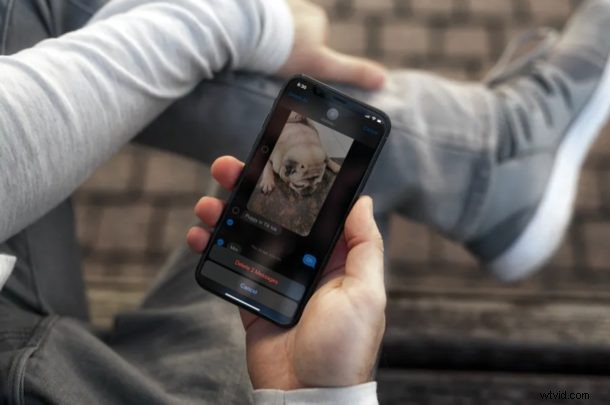
Wilt u uw Berichten-app op iPhone en iPad opruimen? Een manier om dat te doen is door iMessages te verwijderen, ofwel de hele gesprekken, of zelfs een specifiek bericht. En laten we eerlijk zijn, de meesten van ons hebben een paar berichten gestuurd waar we spijt van hadden, of misschien willen we er geen herinneringen meer van zien. Hoewel je die berichten niet kunt ongedaan maken, kun je ze nog steeds van je iPhone of iPad verwijderen.
Apple's iMessage is enorm populair bij iPhone-, iPad- en Mac-bezitters, omdat de service rechtstreeks in de standaard Berichten-app is ingebakken. Als u het regelmatig gebruikt voor het sms'en van uw vrienden, familie en collega's die Apple-apparaten bezitten, kunnen er situaties zijn waarin u bepaalde berichten wilt verwijderen. Ze kunnen iets verkeerds, geheimzinnigs, doms of gênants zijn, maar wat je reden ook is, het is vrij eenvoudig om die berichten van de Berichten-app te verwijderen.
Dus of het nu voor privacy is of voor opruimen, laten we leren hoe u iMessages en zelfs gewone sms-berichten van uw iPhone en iPad kunt verwijderen.
Hoe iMessages op iPhone en iPad te verwijderen
Houd er allereerst rekening mee dat u alleen de berichten van uw iOS-apparaat verwijdert. Nadat u een iMessage hebt verzonden, wordt deze afgeleverd bij de ontvanger, tenzij deze mislukt vanwege een netwerkfout of als iemand is geblokkeerd. Er is geen optie om de berichten aan beide kanten te verwijderen met de Berichten-app.
- Open de app 'Berichten' op je iPhone of iPad.

- Als je een heel gesprek wilt verwijderen, veeg je naar links op een van de berichtenthreads in de app en tik je op 'Verwijderen'.
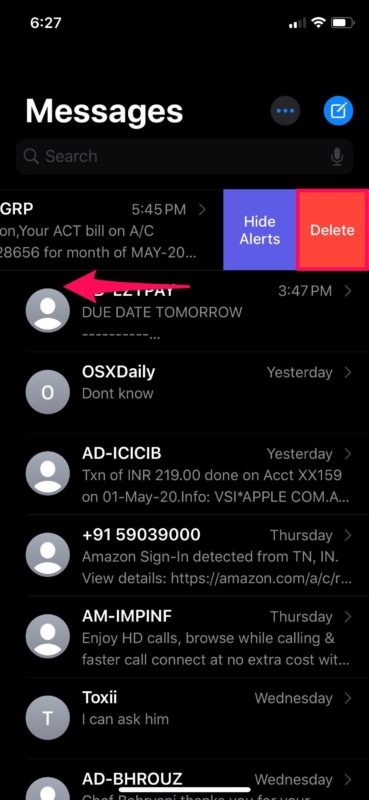
- Als je wordt gevraagd om je actie te bevestigen, tik je nogmaals op 'Verwijderen'.
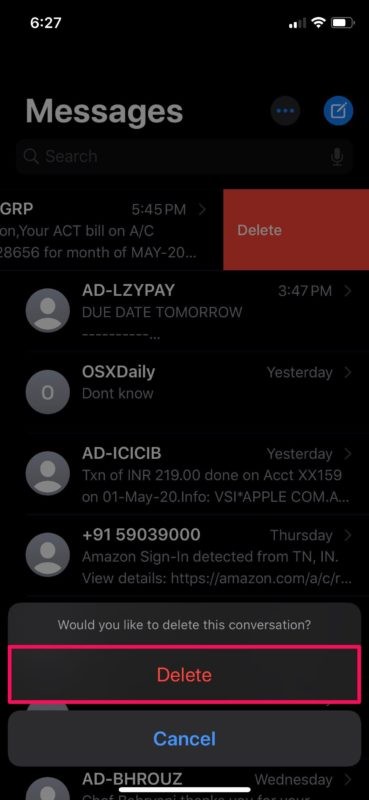
- Als je berichten afzonderlijk wilt verwijderen, open dan een gesprek en druk lang op een berichtenballon.
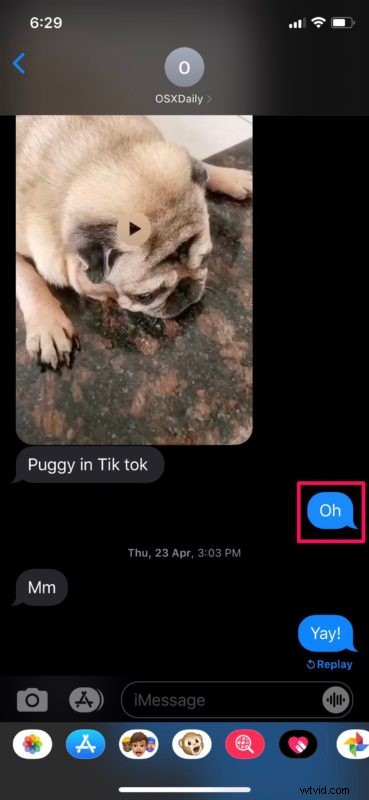
- Tik op 'Meer' om het keuzemenu te openen.
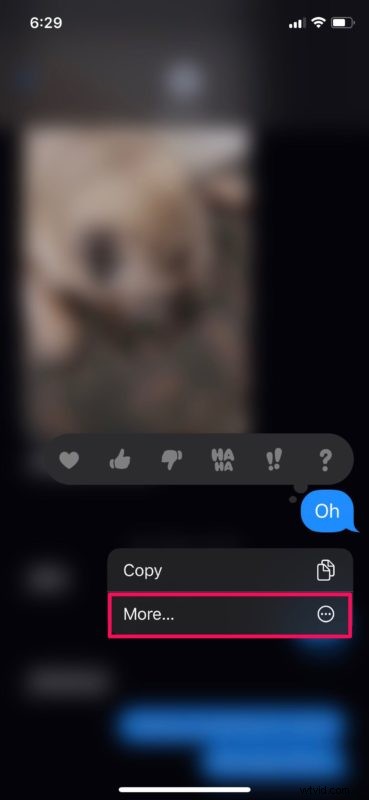
- Je kunt nu de berichten selecteren die je wilt verwijderen. Als je klaar bent met de selectie, tik je op de optie "verwijderen", zoals weergegeven in de onderstaande schermafbeelding.
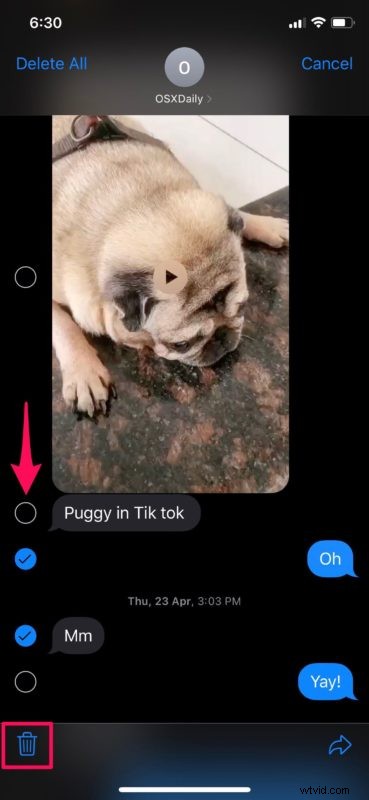
- Als je wordt gevraagd om te bevestigen, kies je 'Berichten verwijderen' om ze permanent van je apparaat te verwijderen.
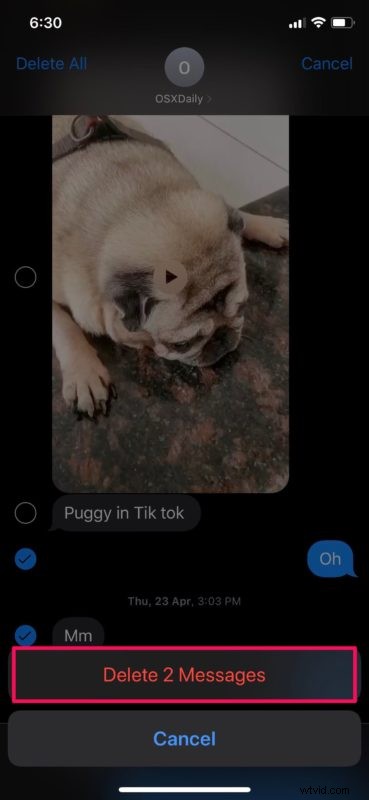
Dat is vrijwel alles wat u hoeft te doen om bepaalde iMessages van uw iPhone en iPad te verwijderen.
Berichten die zijn verwijderd, kunnen niet gemakkelijk worden opgehaald op uw iOS-apparaat. Door echter te herstellen van een eerdere iCloud- of iTunes-back-up voorafgaand aan het verwijderen van die berichten, kunt u deze verwijderde berichten mogelijk nog steeds herstellen.
Als u een frequente iMessage-gebruiker bent, kan de Berichten-app groeien om een aanzienlijke hoeveelheid opslagruimte op uw apparaat in beslag te nemen, vooral als u veel video verzendt en ontvangt. In dergelijke gevallen kunt u Berichten zo instellen dat oude gesprekken automatisch van uw iPhone of iPad worden verwijderd. Dit kan gedaan worden door naar Instellingen -> Berichten -> Berichten bewaren te gaan en dit te wijzigen in 30 dagen in plaats van het voor altijd op te slaan. Soortgelijke functies bestaan ook voor andere berichten-apps, zoals Signal met verdwijnende berichten.
Tegenwoordig hebben veel andere populaire berichtenplatforms de mogelijkheid om berichten ongedaan te maken, maar Apple moet een dergelijke functie nog introduceren en zal dit misschien nooit doen (voor wat het waard is, je kunt het verzenden van sms-berichten ook niet ongedaan maken). Het is altijd mogelijk dat gebruikers in een toekomstige versie van iOS, iPadOS en MacOS het verzenden van een bericht kunnen ongedaan maken, maar voorlopig is dat gewoon niet mogelijk.
Gebruikt uw apparaat een oudere versie van iOS? Als dat zo is, is het misschien interessant om te kijken hoe je berichten kunt verwijderen in iOS 12, iOS 11 en oudere versies, ongeacht welk apparaat je gebruikt.
Kon je iMessages of sms-berichten van je iPhone en iPad verwijderen? Zou je willen dat er een functie voor het ongedaan maken van de verzending was, of een functie voor wederzijds verdwijnende berichten die eigen is aan Berichten? Laat ons, zoals altijd, uw mening en mening weten in het opmerkingengedeelte.
